本教程利用形狀工具和圖層樣式打造一個逼真的3d指環(huán)。
最終效果如下:

1.使用橢圓工具繪制一個橢圓,填充顏色無所謂,我這里使用的是#b2b7bb。繪制好后可以按ctrl+t進(jìn)行自由旋轉(zhuǎn),效果如下:

2.然后再使用橢圓工具,選擇“自外框區(qū)域相減”選項(xiàng),然后另外繪制一個橢圓,調(diào)整位置如下圖所示:

圖層面板如下圖:

|||
3.復(fù)制形狀圖層,改變顏色為黑色,圖層面板如下圖:

4.然后使用“路徑選取工具”,顯示出一些黑色:
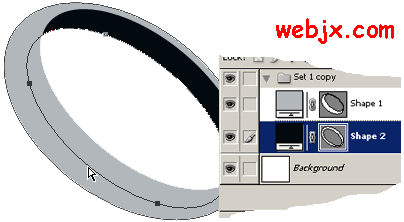
到此指環(huán)的形狀已經(jīng)繪制出來了!下面我們開始應(yīng)用圖層樣式達(dá)到3d效果,選擇形狀1圖層

5.然后右擊:

設(shè)置如下樣式:
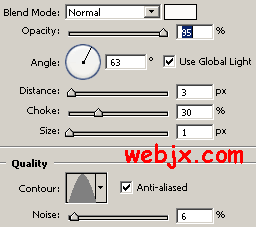

下圖中的顏色代碼:#f9f4a4 和 #b77606

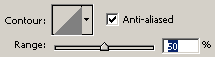
顏色:#a25c0a
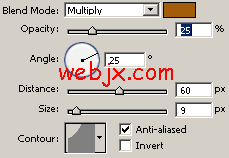
漸變的顏色是:#c48c20 到 #ffffff

最后效果:

新聞熱點(diǎn)
疑難解答